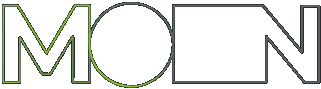افکت و خاصیت لایه های افتر
افکت و خاصیت لایه های افتر
فهرست سرفصلها
جلسات فصل افکت و خاصیت لایه های افتر
افکتها و پراپرتیها | Property در افتر افکتس
در فصل نهم، ما به بررسی افکتها و پراپرتیها در نرمافزار افتر افکتس خواهیم پرداخت. این دو ابزار قدرتمند نقش اساسی در ایجاد جلوههای بصری و انیمیشنهای جذاب در پروژههای موشن گرافیک دارند. به کمک این ابزارها، شما میتوانید به لایهها ویژگیهای خاص اضافه کنید و تغییرات پیچیدهای در آنها ایجاد کنید.
در این فصل، شما با مفاهیم مختلفی مانند پنل افکتها، کپی کردن پارامترهای افکتها، خواص جابجایی و کی فریمها آشنا خواهید شد. این آموزشها به شما کمک میکند که به صورت حرفهای از افکتها و پراپرتیها در پروژههای خود استفاده کنید و پروژههای موشن گرافیک و لوگو موشن خود را به سطح جدیدی از جذابیت و کیفیت برسانید.
1. معرفی افکتها و پراپرتیها
افکتها و پراپرتیها در افتر افکتس به شما این امکان را میدهند که لایهها را تغییر داده و جلوههای بصری جدید ایجاد کنید. افکتها ابزارهایی هستند که برای اعمال تغییرات به لایهها استفاده میشوند و میتوانند جلوههای خاصی از جمله محو شدن، رنگآمیزی، انعکاس نور و بسیاری دیگر را به پروژههای شما اضافه کنند. در حالی که پراپرتیها ویژگیهای از پیش تعریفشدهای هستند که به شما اجازه میدهند که موقعیت، اندازه، چرخش، و سایر خصوصیات لایهها را کنترل کنید.
پراپرتیها معمولاً در ترنسفرمها (Transform) موجود هستند که به شما این امکان را میدهند تا موقعیت، اندازه، چرخش، وضوح و لنگرگاه لایهها را تغییر دهید. افکتها به شما این قابلیت را میدهند که تغییرات پیچیدهای ایجاد کنید، مثلاً جلوههای نوری، محوشدگیها، یا حتی جلوههای سینمایی ویژهای که میتواند برای تبلیغات یا لوگو موشنها استفاده شود.
2. پنل افکتها و کاربرد آن
پنل افکتها در افتر افکتس یکی از ابزارهای کلیدی برای کار با افکتها است. شما میتوانید از این پنل برای جستجو و اعمال افکتهای مختلف بر روی لایهها استفاده کنید. در این پنل میتوانید انواع افکتها را بر اساس نوع و کاربردشان پیدا کنید، سپس به سادگی آنها را به لایههای خود اضافه کنید.
در واقع، پنل افکتها به عنوان یک محیط جستجو و تنظیم در افتر افکتس عمل میکند. شما میتوانید با استفاده از این پنل، افکتهای مختلف را بر اساس دستهبندیهای مختلف انتخاب کنید و آنها را به پروژههای خود اضافه نمایید. جستجو و یافتن افکتها در این پنل سریع و آسان است، که این کار باعث میشود سرعت انجام پروژهها در افتر افکتس به مراتب بیشتر شود.
نحوه استفاده از پنل افکتها
برای استفاده از پنل افکتها، کافی است بر روی لایهای که میخواهید افکت را روی آن اعمال کنید، کلیک کنید و سپس از پنل افکتها، افکت مورد نظر خود را جستجو کرده و آن را روی لایه انتخابی خود بکشید و رها کنید. در بسیاری از موارد، افکتها به صورت پیشفرض بر روی لایهها اعمال میشوند، اما شما میتوانید پارامترهای آنها را برای تطابق با نیاز پروژه خود تنظیم کنید.
3. کپی کردن پارامترهای افکتها
یکی از ویژگیهای مفید در افتر افکتس این است که شما میتوانید پارامترهای افکتها را کپی کرده و آنها را به لایههای دیگر منتقل کنید. به این ترتیب، شما میتوانید افکتها را به سرعت و بدون نیاز به تنظیم دوباره پارامترها، در چندین لایه مختلف اعمال کنید.
برای کپی کردن پارامترهای یک افکت، از Ctrl + Alt + C استفاده کنید و برای چسباندن، از Ctrl + V استفاده کنید. این ویژگی به شما کمک میکند تا در پروژههای پیچیده با تعداد لایههای زیاد، کار خود را سریعتر انجام دهید و از تنظیم مجدد افکتها برای هر لایه جلوگیری کنید.
اگر بخواهید تغییرات جدیدی در افکت اعمال کنید، کافی است پارامتر اصلی افکت را تغییر دهید و این تغییرات به صورت خودکار بر روی تمام لایههایی که پارامترهای آنها کپی شده است، اعمال خواهد شد.
4. خواص جابجایی (Transform Properties)
خواص جابجایی یکی از بخشهای اصلی در افتر افکتس است که به شما اجازه میدهد موقعیت، اندازه، چرخش و سایر ویژگیهای لایهها را تنظیم کنید. این خواص عبارتند از:
- موقعیت (Position): این ویژگی به شما این امکان را میدهد که لایه را در فضای دو بعدی یا سه بعدی جابجا کنید. شما میتوانید به راحتی موقعیت لایه را تغییر دهید تا آن را در مکان دلخواه قرار دهید.
- چرخش (Rotation): با استفاده از این ویژگی، شما میتوانید لایهها را حول محورهای مختلف بچرخانید. چرخش به شما این امکان را میدهد که لایهها را به صورت دینامیک و متحرک به نمایش بگذارید.
- اندازه (Scale): این ویژگی به شما این امکان را میدهد که اندازه لایه را بزرگ یا کوچک کنید. این ویژگی معمولاً برای ایجاد افکتهای بزرگنمایی یا کوچکنمایی استفاده میشود.
- وضوح (Opacity): با استفاده از این ویژگی، شما میتوانید میزان شفافیت لایهها را تنظیم کنید. این کار برای ایجاد جلوههای فید این و فید اوت مفید است.
- لنگرگاه (Anchor Point): این نقطه، مرکزی است که لایه حول آن حرکت میکند. تغییر لنگرگاه میتواند تأثیر زیادی بر روی انیمیشنها داشته باشد.
شما میتوانید با استفاده از شورتکاتها، این خواص را به سرعت نمایش دهید. برای نمایش خواص مختلف، میتوانید از شورتکاتهای زیر استفاده کنید:
- A: نمایش Anchor Point
- P: نمایش Position
- S: نمایش Scale
- R: نمایش Rotation
- T: نمایش Opacity
این شورتکاتها به شما این امکان را میدهند که خواص مختلف لایهها را در زمانی کوتاه مشاهده کنید و به راحتی تغییرات لازم را اعمال کنید.
5. نمایش خواص با کی فریم
برای انجام انیمیشنهای دقیق و کنترل شده در افتر افکتس، از کی فریمها استفاده میشود. کی فریمها نقاط زمانی مشخصی هستند که تغییرات خواص لایهها را ثبت میکنند. این نقاط زمانی میتوانند برای انیمیشنسازی و تنظیم تغییرات زمانی در لایهها استفاده شوند.
برای مشاهده تمام خواص دارای کی فریم در لایهها، از کلید U استفاده کنید. این کلید به شما این امکان را میدهد که تنها خواص مورد نظر خود را که تغییرات زمانی دارند مشاهده کنید و از آنها برای ایجاد انیمیشنها استفاده کنید.
شما میتوانید کی فریمها را برای هر ویژگی از لایهها، مانند موقعیت، اندازه، چرخش و وضوح، ایجاد کنید. این کار باعث میشود که تغییرات در طول زمان به صورت دقیق و قابل کنترل باشد. همچنین، میتوانید سرعت انیمیشنها را با کشیدن کی فریمها در تایملاین تغییر دهید.
6. کاربردهای افکتها و پراپرتیها در پروژههای موشن گرافیک
در پروژههای موشن گرافیک و لوگو موشن، افکتها و پراپرتیها برای ایجاد تغییرات پیچیده و دینامیک استفاده میشوند. به عنوان مثال، در پروژههای تبلیغاتی، شما میتوانید از افکتهایی مانند محو شدن، روشنایی نوری، پوشش رنگی، و شبیهسازی فیلم برای جذابتر کردن ویدیوها و ایجاد تأثیر بیشتر بر روی مخاطب استفاده کنید.
در کنار این افکتها، پراپرتیهای لایهها به شما این امکان را میدهند که انیمیشنهایی مانند حرکت متن، چرخش لوگو، و پوشش تغییرات در تصویر ایجاد کنید که میتواند توجه مخاطب را جلب کند و پیام شما را به طور مؤثری منتقل کند.
نتیجهگیری
با آشنایی کامل با افکتها و پراپرتیها در افتر افکتس، شما میتوانید پروژههای موشن گرافیک و لوگو موشن خود را به سطح بالاتری ببرید. این ابزارها به شما این امکان را میدهند که تغییرات دقیق و پیچیدهای در لایهها ایجاد کنید، جلوههای بصری جذاب بسازید و انیمیشنهایی با جزئیات دقیق ایجاد کنید که تأثیر زیادی بر روی بینندگان خواهد داشت.
با استفاده از پنل افکتها، کپی کردن پارامترها، شورتکاتهای مختلف، و کی فریمها، شما میتوانید پروژههایی بسازید که از نظر بصری جذاب و حرفهای باشند و توانایی ایجاد موشن گرافیکهای تبلیغاتی و لوگو موشنهای اختصاصی را با کیفیت بالاتر پیدا کنید.
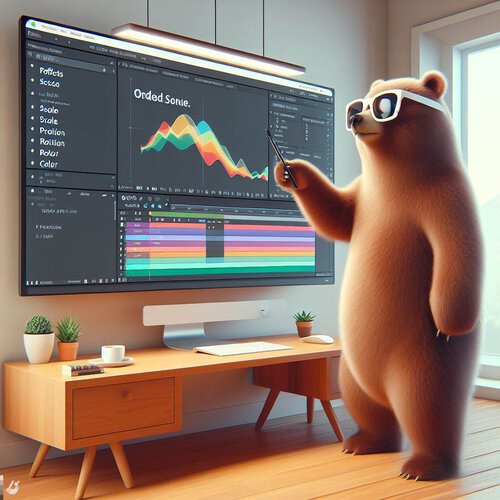
Average Rating: 5 / 5. Vote Count: 1